Nav iespējams atrast skripta failu C \ Windows \ palaišanu.VBS
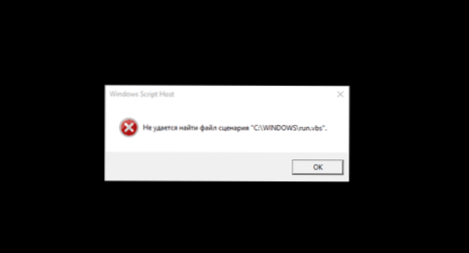
- 1335
- 287
- Charles McDermott
Ja, sākot datoru, redzat melnu ekrānu ar ziņojumu no Windows skripta resursdatora ar kļūdas ziņojumu Nav iespējams atrast skripta failu C: \ Windows \ palaišanu.VBS - Es steidzos apsveikt jūs: jūsu pretvīruss vai cita programma, lai aizsargātu pret ļaunprātīgu programmatūru, noņēma draudus no datora, bet ne viss to ir pabeidzis, un tāpēc ekrānā redzat kļūdu, un darbvirsma netiek ielādēta, ieslēdzot dators. Problēma var rasties Windows 7, 8 un Windows 10 vienādi.
Šajā instrukcijā detalizēti par to, kā novērst situāciju ar "nav iespējams atrast palaišanas skripta failu.VBS ", kā arī ar citu iespēju -"C: \ Windows \ Run.VBS līnija: n. Simbols: M. neizdodas atrast failu. Avots: (NULL)", kurš saka, ka vīruss nav pilnībā noņemts, bet arī viegli koriģē.
Atgrieziet darbvirsmas palaišanu, kad tiek palaista kļūda.VBS
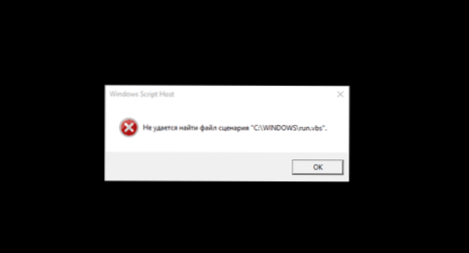
Pirmais solis, lai visus tālāk būtu vieglāk sākt Windows darbvirsmu. Lai to izdarītu, nospiediet tastatūras Ctrl + Alt + Del taustiņus, pēc tam palaidiet uzdevumu pārvaldnieku izvēlnē, kurā atlasiet “File” - “Palaist jauno uzdevumu”.
Jaunā uzdevuma logā ievadiet Explorer.exe un noklikšķiniet uz Enter vai OK. Windows standarta darbvirsmas būs jāsāk.

Nākamais solis ir pārliecināties, ka, ieslēdzot datoru vai klēpjdatoru, kļūda neparādās "Atrodiet skripta failu C: \ Windows \ Run.VBS ", un atvērts parasts darbvirsma.
Lai to izdarītu, nospiediet taustiņu Win+R taustiņus (Win Key taustiņu ar Windows Emblem) un ievadiet Regedit, noklikšķiniet uz Enter. Reģistra redaktors tiks atvērts, kuru kreisajā pusē ir sadaļas (mapes) un labajā pusē - reģistra atslēgas vai vērtības.
- Dodieties uz sadaļu Hkey_local_machine \ programmatūra \ Microsoft \ Windows NT \ CurrentVersion \ Winlogon
- Atrodiet čaulas vērtību labajā pusē, noklikšķiniet uz tā un norādiet kā nozīmi Pētnieks.Exe
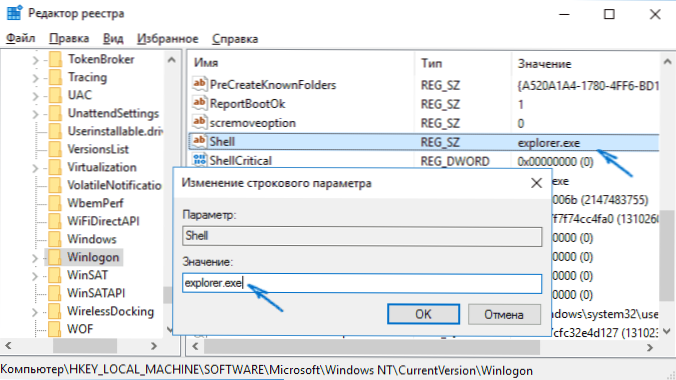
- Pievērsiet uzmanību arī vērtības vērtībai Userinit, Ja tas atšķiras no fakta, ka ekrānuzņēmumā arī mainiet to.

64 bitu Windows versijām apskatiet arī sadaļu Hkey_local_machine \ programmatūra \ wow6432Node \ Microsoft \ Windows nt \ CurrentVersion \ Winlogon un līdzīgi labojiet lietotājainit un čaumalas parametru vērtības.
Ar to mēs atgriezām darbvirsmas palaišanu, kad dators ir ieslēgts, bet problēmu vēl nevar atrisināt.
Run palaišanas paliekas noņemšana.VB no reģistra redaktora
Reģistra redaktorā atlasiet saknes sadaļu ("dators", augšpusē kreisajā pusē). Pēc tam izvēlnē atlasiet "Rediģēt" - "Meklēt". Un ieiet Izkropļot.VBS Meklēšanas laukā. Noklikšķiniet uz "Atrodi tālāk".
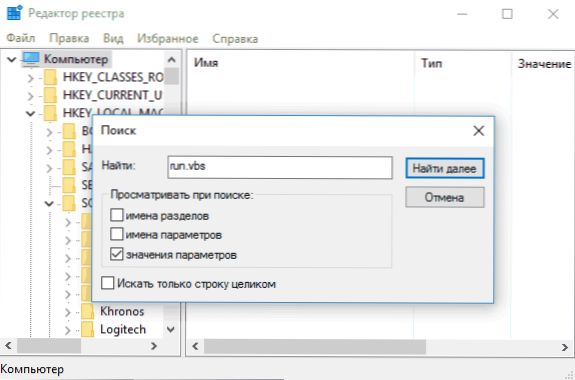
Atrodot vērtības, kas satur skrējienu.VBS, reģistra redaktora labajā pusē, noklikšķiniet uz šīs vērtības ar labo peles pogu - "Dzēst" un apstipriniet noņemšanu. Pēc tam noklikšķiniet uz izvēlnes "Rediģēt" - "Atrast tālāk". Un tā, līdz meklēšana visā reģistrā ir pabeigta.
Gatavs. Pārlādēt datoru un problēmu ar skripta failu C: \ Windows \ palaišanu.VBS jāatrisina. Ja tas atgriežas, tad pastāv varbūtība, ka vīruss joprojām “dzīvo” jūsu logos - ir jēga to pārbaudīt ar pretvīrusu un papildus ar īpašiem līdzekļiem, lai noņemtu ļaunprātīgas programmas. Var būt noderīgs arī pārskats: labākais bezmaksas pretvīruss.

